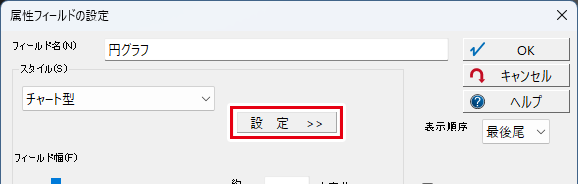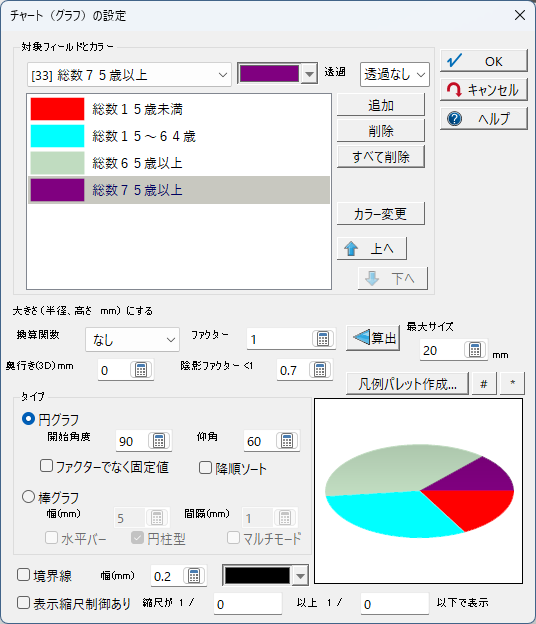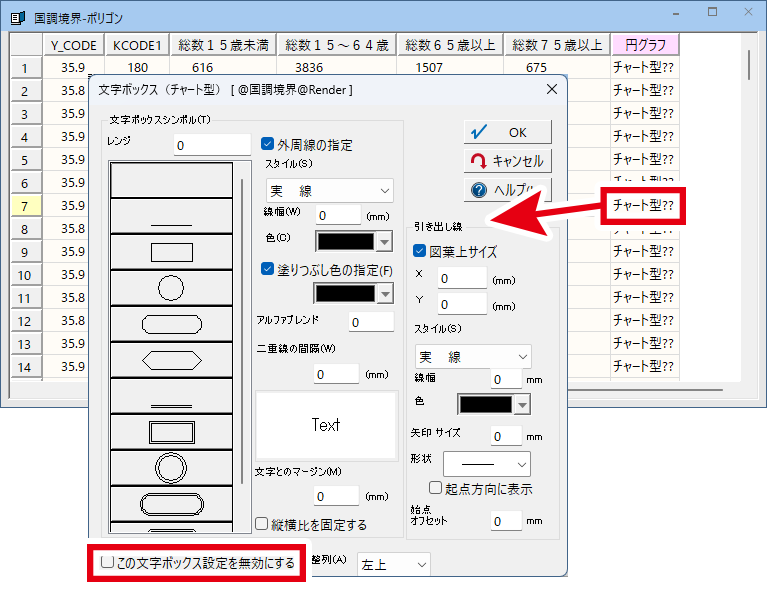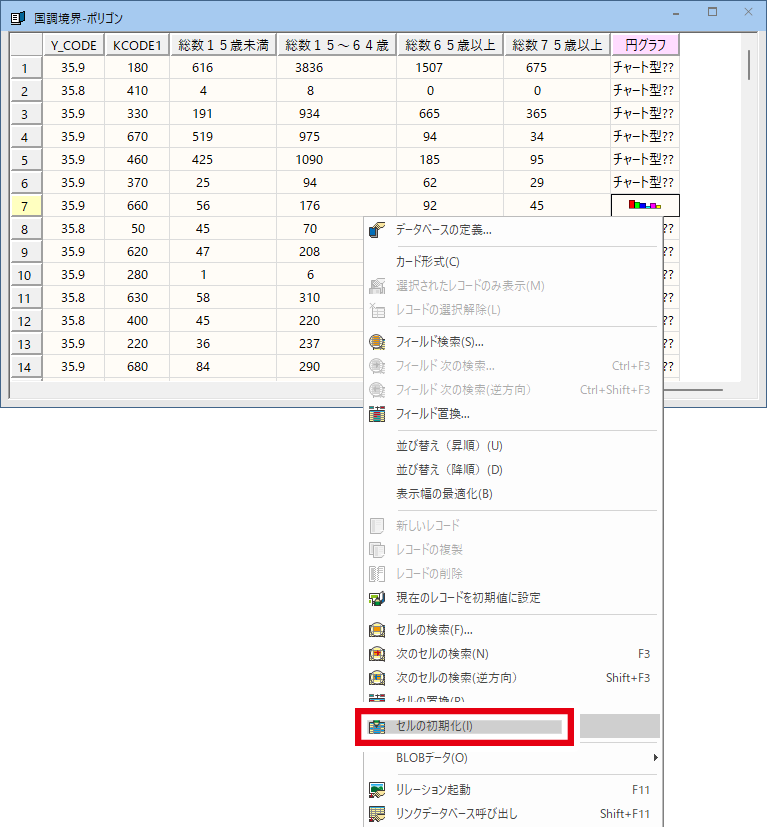4.5.4統計GISデータ:チャート型利用
データーベースの値を使って、地図上に円グラフや、棒グラフの形でデータを図示することができます。
④各項目を設定します。
対象フィールドとカラー
「総数15歳未満」を選択後、赤色を選択し、【追加】を
クリック
追加した残り3つのフィールドも同様に色を変えて設定
する。
大きさ
換算関数は、「なし」で、【算出】で自動算出する。
タイプ:「円グラフ」
【凡例パレット作成】をクリックすると凡例を表示する。
⑤設定後【OK】で、[チャート(グラフ)の設定]、
[属性フィールドの設定]を閉じます。
[レイヤーエキスパート]では、円グラフの表示
チェックをONにします。
対象フィールドとカラー
「総数15歳未満」を選択後、赤色を選択し、【追加】を
クリック
追加した残り3つのフィールドも同様に色を変えて設定
する。
大きさ
換算関数は、「なし」で、【算出】で自動算出する。
タイプ:「円グラフ」
【凡例パレット作成】をクリックすると凡例を表示する。
⑤設定後【OK】で、[チャート(グラフ)の設定]、
[属性フィールドの設定]を閉じます。
[レイヤーエキスパート]では、円グラフの表示
チェックをONにします。
⑥ポリゴン属性ウィンドウを開きます。
「円グラフ」フィールドの値が「???」となっているの
で、セルをダブルクリックします。
⑦「この文字ボックス設定を無効にする」をOFFにして、
【OK】で閉じます。
「円グラフ」フィールドの値が「???」となっているの
で、セルをダブルクリックします。
⑦「この文字ボックス設定を無効にする」をOFFにして、
【OK】で閉じます。
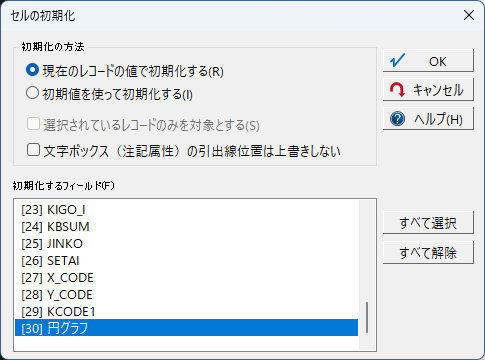
⑨[セルの初期化]ダイアログボックスが表示されるので、
・「現在のレコードの値で初期化する」:ON
・初期化するフィールド:円グラフ
となっていることを確認して【OK】をクリックします。
・「現在のレコードの値で初期化する」:ON
・初期化するフィールド:円グラフ
となっていることを確認して【OK】をクリックします。
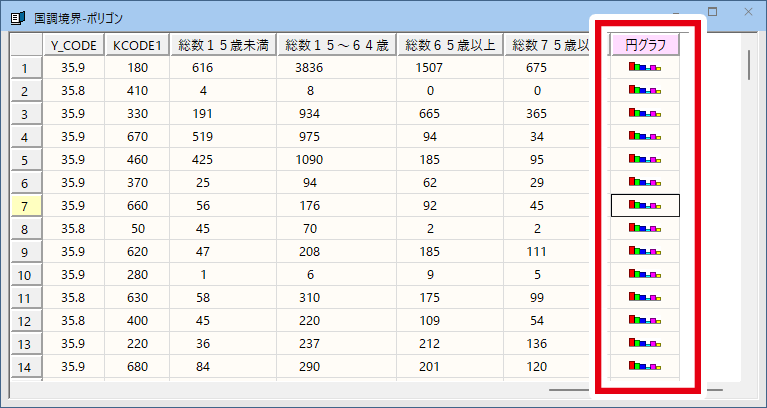
⑩「円グラフ」フィールドが全て棒グラフアイコンに代わり
ます。
ます。
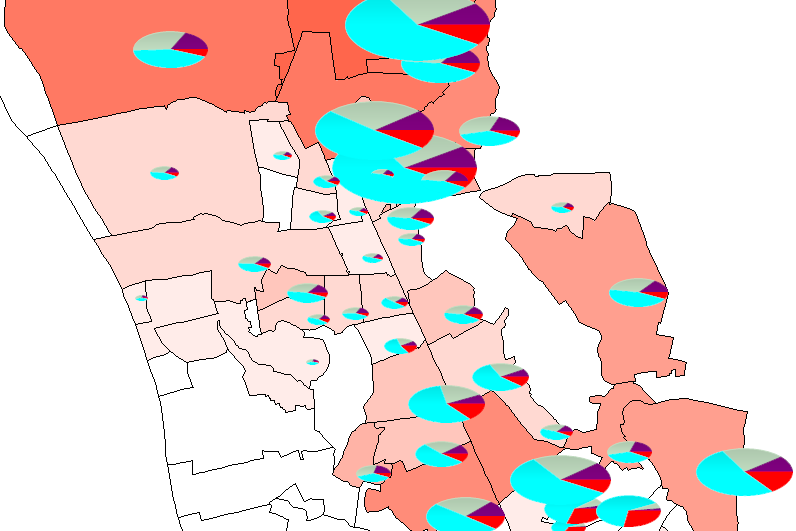
⑪ベクターをアクティブにすると、円グラフが表示され
ます。
表示されない場合は、[表示モード]のポリゴン属性も
確認してください。
④で、設定を変更して棒グラフとすることもできます。
ます。
表示されない場合は、[表示モード]のポリゴン属性も
確認してください。
④で、設定を変更して棒グラフとすることもできます。